Win10怎么设置邮件自动同步
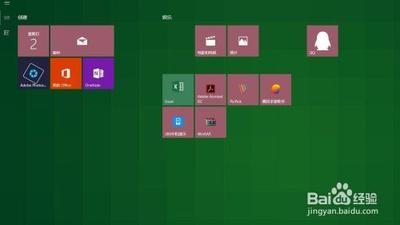
Win10系统中设置邮件自动同步的方法
在Windows 10操作系统中,邮件自动同步是一项非常实用的功能,它允许用户自动接收和管理他们的电子邮件。以下是详细的设置步骤:
打开邮件应用
首先,您需要打开Windows 10系统中的邮件应用。您可以在任务栏中找到“邮箱”图标,点击打开应用。
进入设置
打开邮件应用后,您会看到应用的主界面。在这个界面上,您需要点击右上角的设置按钮,通常是一个齿轮状的图标。
选择账户选项
在设置菜单中,您需要找到并点击“帐户”选项。这将打开一个新窗口,显示您已经添加到邮件应用中的所有邮箱账户。
更改同步设置
在“帐户”选项中,找到您需要变更同步设置的账户。点击该账户后,选择“更改邮箱同步设置”。在这里,您可以对同步情况进行更改,例如设置邮件的自动同步频率。
完成设置
完成上述步骤后,您需要点击页面左下角的“完成”按钮,以保存您的设置。现在,您的邮件应该能够自动同步了。
注意事项
在设置过程中,您可能需要提供您的邮箱地址和密码。此外,如果您使用的是某些特定的邮件服务商(如网易),您可能还需要设置客户端授权密码以及SMTP和IMAP服务。
以上就是在Windows 10系统中设置邮件自动同步的详细步骤。如果您在设置过程中遇到任何问题,可以参考相关的帮助文档或联系您的邮件服务商获取支持。
本篇文章所含信息均从网络公开资源搜集整理,旨在为读者提供参考。尽管我们在编辑过程中力求信息的准确性和完整性,但无法对所有内容的时效性、真实性及全面性做出绝对保证。读者在阅读和使用这些信息时,应自行评估其适用性,并承担可能由此产生的风险。本网站/作者不对因信息使用不当或误解而造成的任何损失或损害承担责任。
